Haluatko toistaa mediatiedostoja tai käyttää tietokonettasi kaukosäätimellä? Näin voit muuttaa Android-puhelimesi kauko-ohjaimeksi GMote 2.0: n avulla.
Tarvitset:
- Tietokoneellesi asennettu GMote Server -ohjelmisto.
- GMote-sovellus on asennettu Android Marketista.
- Windows-, Mac- tai Linux-tietokone.
- WiFi-reititin. Voit käyttää GMotea 3G-yhteyden kautta, mutta se edellyttää, että siirrät reitittimen portin 8889 eteenpäin.
Lataa ja asenna GMote Android Marketista.
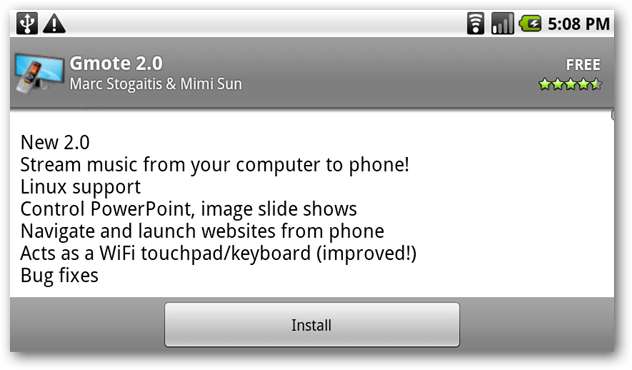
Kun käynnistät GMote-sovelluksen ensimmäisen kerran Android-laitteellasi, sinua kehotetaan asentamaan Gmote-palvelinohjelmisto tietokoneellesi. Löydät latauslinkin tämän artikkelin lopusta tai voit halutessasi lähettää linkin postilaatikkoon valitsemalla (Lähetä minulle linkki sähköpostilla).
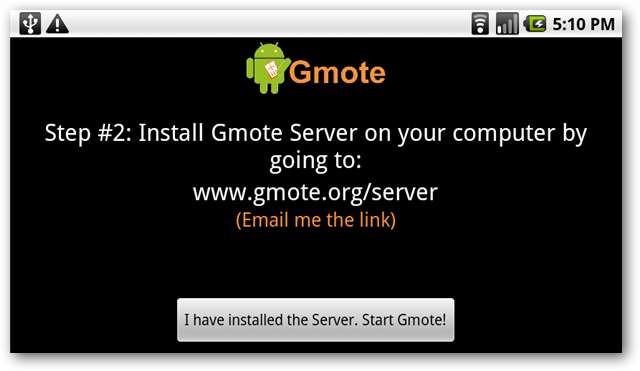
GMote-palvelimen asentaminen
Valitse käyttöjärjestelmäsi ja käyttöjärjestelmäsi ja lataa sopiva paketti. (Lataa linkki alla)
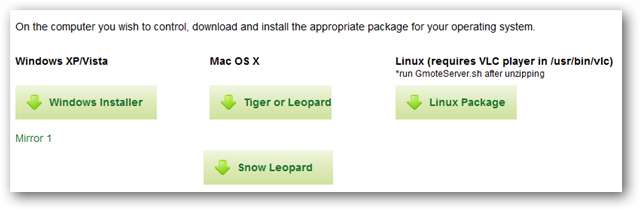
Se on yksinkertainen asennus, voit ottaa oletukset.
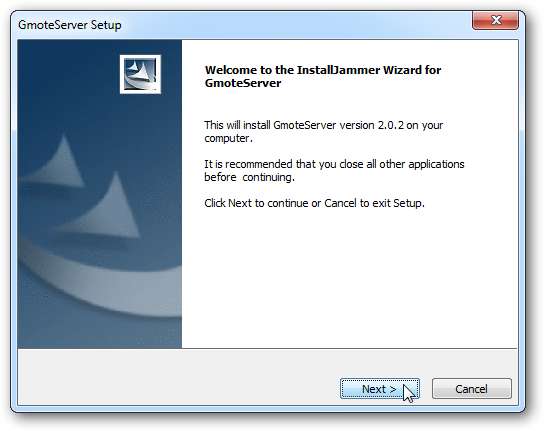
Sinun on kumottava palomuurikehotteet tai hyväksyttävä ne.
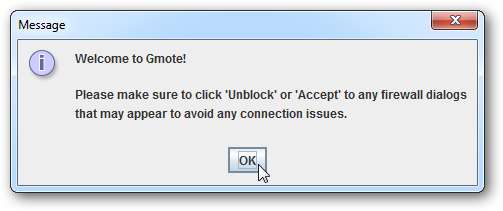
Sinua pyydetään valitsemaan salasana (valinnainen). Kirjoita salasana ja napsauta OK tai yksinkertaisesti Peruuta.
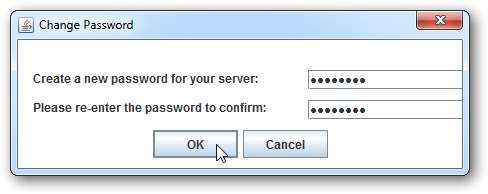
Seuraavaksi voit lisätä minkä tahansa mediatiedostojen sijainnit tietokoneellesi. Tämän avulla voit helposti löytää ja toistaa nämä tiedostot Android-laitteeltasi. Napsauta Valmis, kun olet valmis.
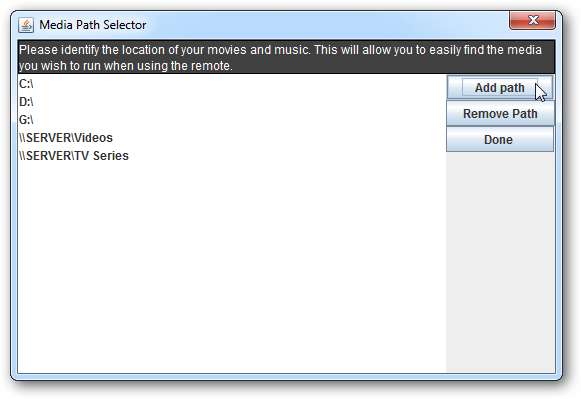
GMote-palvelimesi toimii järjestelmäpalkissa.
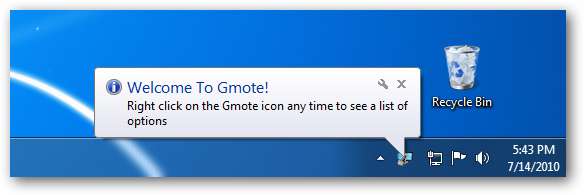
Nyt kun palvelin on asennettu, on aika palata Androidiin. Valitse Olen asentanut palvelimen. Aloita GMote!
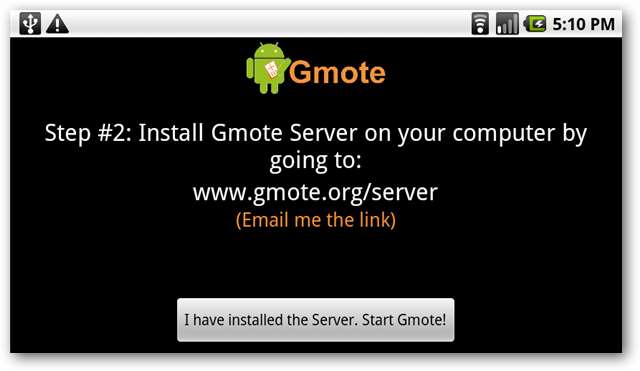
Avaa GMote-sovellus. Sinua saatetaan kehottaa valitsemaan palvelintietokoneesi. Jos et näe sitä luettelossa, valitse En näe palvelinta tai haluan syöttää IP-osoitteen manuaalisesti .
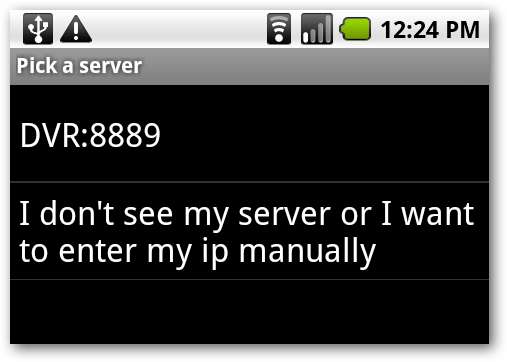
Jos määrität salasanan, sinua pyydetään myös antamaan se.
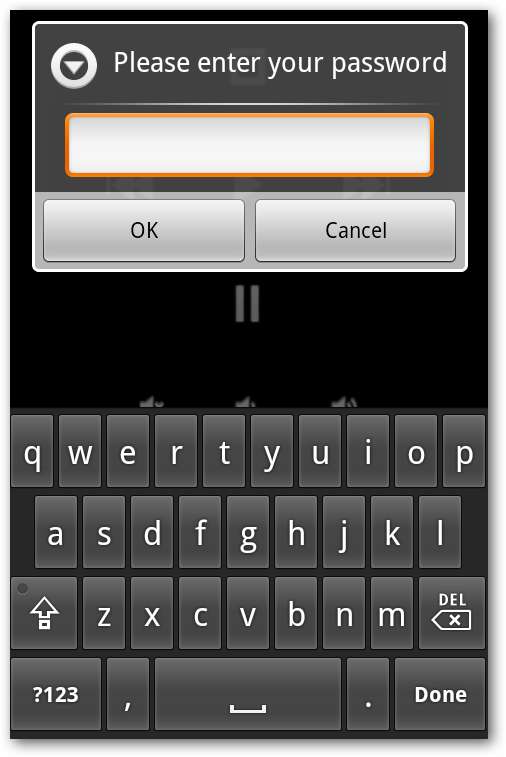
Tietokoneen hallinta
GMotessa on kaksi näyttöä, joita voit käyttää tietokoneen hallintaan. Etänäytössä on joitain median toiston perusohjaimia. Napauta Selaa vasemmassa yläkulmassa selataksesi asennuksen aikana lisäämiäsi mediakansioita tai sulje tietokoneen käynnissä oleva sovellus napauttamalla oikeassa yläkulmassa olevaa virtakuvaketta.
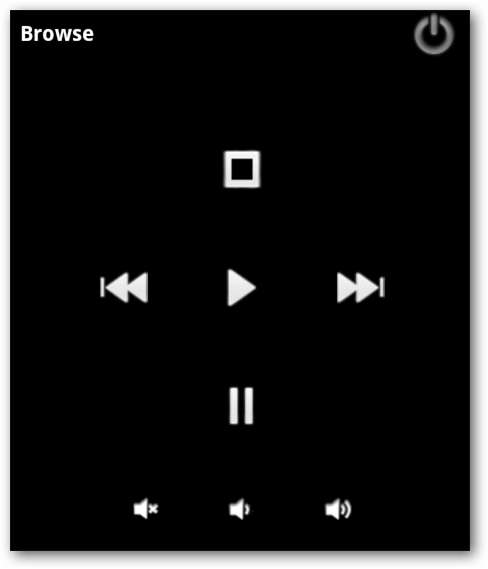
Valitse hakemisto mediatiedostoillasi tai etsi toinen kansio.
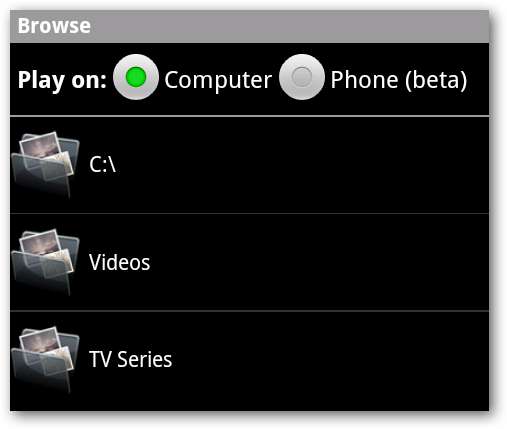
Aloita toisto tietokoneella napauttamalla toistettavaa tiedostoa.
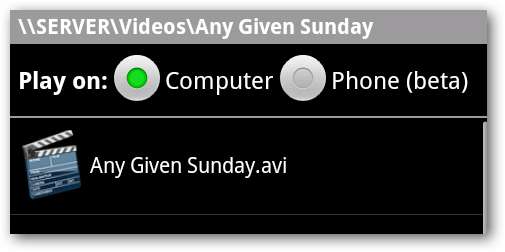
Nyt voit käyttää toisto-, Pysäytys-, Ohita eteenpäin / taaksepäin-, Keskeytä- ja Äänenvoimakkuuspainikkeita.

Voit siirtyä kosketuslevytilaan valitsemalla valikkopainikkeen ja napauttamalla kosketuslevyä.
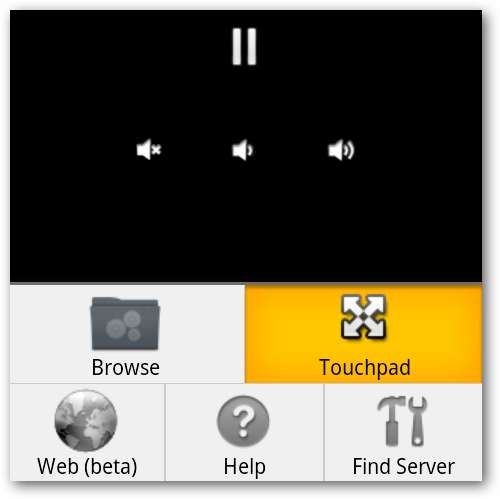
Kosketusnäytön avulla voit hallita hiiren liikkeitä sormella näytöllä. Napauta tai kaksoisnapauta näyttöä simuloidaksesi hiiren vasenta napsautusta tai kaksoisnapsautusta. Napauta ja pidä alhaalla simuloidaksesi hiiren kakkospainiketta.
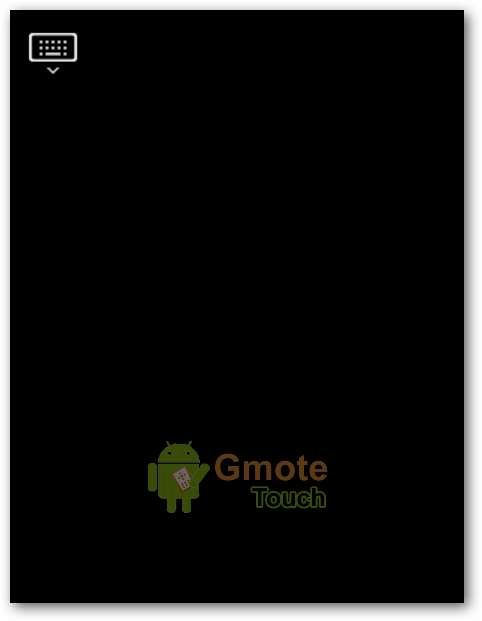
Napauta näppäimistökuvaketta vasemmassa yläkulmassa tuodaksesi näyttöön näppäimistön ja näppäile tekstiä.

Voit muokata herkkyys- ja kiihtyvyysasetuksia painamalla Androidin Valikko-painiketta ja valitsemalla Asetukset ollessasi GMote-kosketusnäytössä.
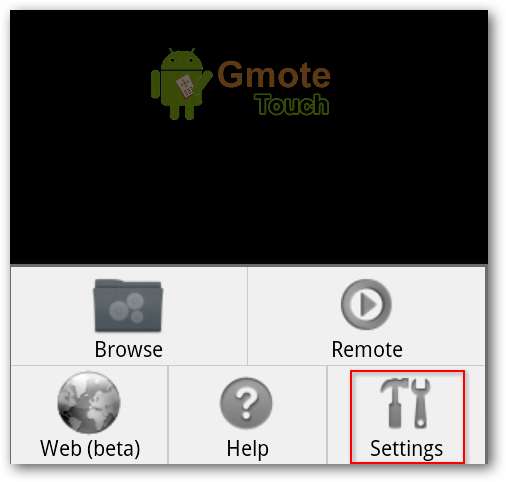
Tämän avulla voit säätää, kuinka pitkälle tietokoneen hiiri kulkee, kun liu'utat sormeasi pitkin näyttöä.
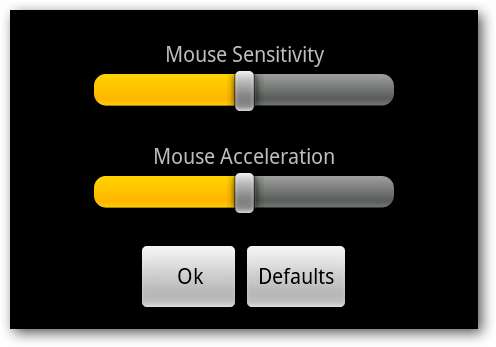
Johtopäätös
Vaikka GMote ei todennäköisesti saa HTPC-omistajaa hylkäämään kaukosäädintä, se on erittäin mukava ratkaisu Android-omistajille, jotka haluavat pystyä toistamaan ja hallitsemaan mediaa tietokoneellaan huoneen eri puolilta.







